Műszerfal-mérő 1: Hogyan készítsünk gömbgrafikonokat Tableau-ban
Ez az első része a Tableau műszerfal-mérőkről szóló ötrészes sorozatnak. A jövőbeli frissítésekért iratkozzon fel levelezőlistánkra.
A sebességmérő-szerű műszerfal-mérők, amelyek egy félkörívben mozgó nyilat mutatnak, szükségtelenül nagy mennyiségű értékes területet fogyasztanak, és nem ideálisak a nagyságrendek közlésére vagy értelmezésére. Ennek a sorozatnak a célja, hogy öt alternatív műszerfal-mutatót nyújtson, amelyek segítik a korábbi időszakokkal vagy célokkal való összehasonlítás szemléltetését. Jogilag kötelességemnek érzem, hogy a sorozatot Stephen Few gömbgrafikáival kezdjem, mivel ő valóban úttörő szerepet játszott abban, hogy a mutatókat áramvonalasabbá és hatékonyabbá tegyük.
A gömbgrafikák az oszlopdiagramokra épülnek, és az összehasonlítási pontot jelentő vonalak és árnyalatok formájában kontextust biztosítanak. Jól működnek, mert hatékonyan használják ki a helyet, kihasználják a hosszúság preattentív tulajdonságát, és képesek a 100%-on túli összehasonlítások szemléltetésére (pl. 20%-kal a cél felett). Ez a bejegyzés és a videó két különböző módját mutatja be a bullet-grafikonok készítésének a Tableau-ban.
Hoz kapcsolódó oktatóvideók:

Premier Tableau eLearning from Playfair Data TV
How to make bullet graphs in Tableau
Bullet graphs are created with a measure that you are analyzing and a comparison measure. Az összehasonlító mérőszám jellemzően egy korábbi időszak, de lehet egy referenciaérték vagy egy cél is, ha ezeket az Ön vállalkozásában meghatározzák. Ehhez az illusztrációhoz képzeljük el, hogy az Értékesítési mérőszámot szeretnénk elemezni, az aktuális hónap május, az összehasonlításunk pedig április. Először is el kell különítenünk a májusi és az áprilisi hónapok értékesítési teljesítményét. Ezt kiszámított mezők létrehozásával érhetjük el.
A Sample – Superstore adatkészletben négy év adatai vannak, de az egyszerűsítés érdekében tegyünk úgy, mintha csak egy év lenne. A májusi eladások elkülönítésére szolgáló számítás ekkor a következő lenne:
SUM(IF MONTH() = 5 THEN END)
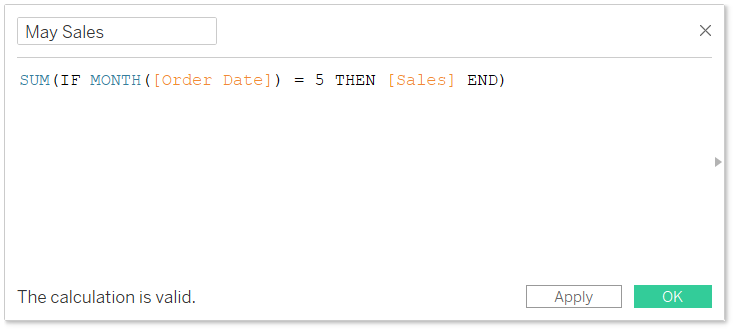
Az áprilisi eladások képlete a következő:
SUM(IF MONTH() = 4 THEN END)
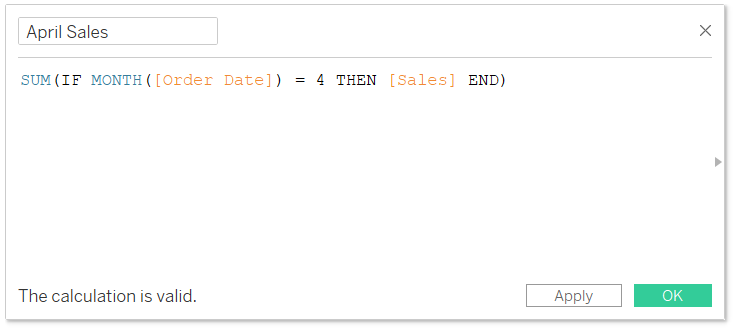
Bullet graphs can be made with Show Me, so I will show you that first, but later we will build this chart type from the ground up to show you how it works and some options for customization. Ha hónapról hónapra meg akarnám nézni az eladásokat alkategóriák szerint, akkor elvégezhetném e három mező többszörös kiválasztását, és a szerzői felület jobb felső sarkában lévő Show Me menübe navigálhatnék.
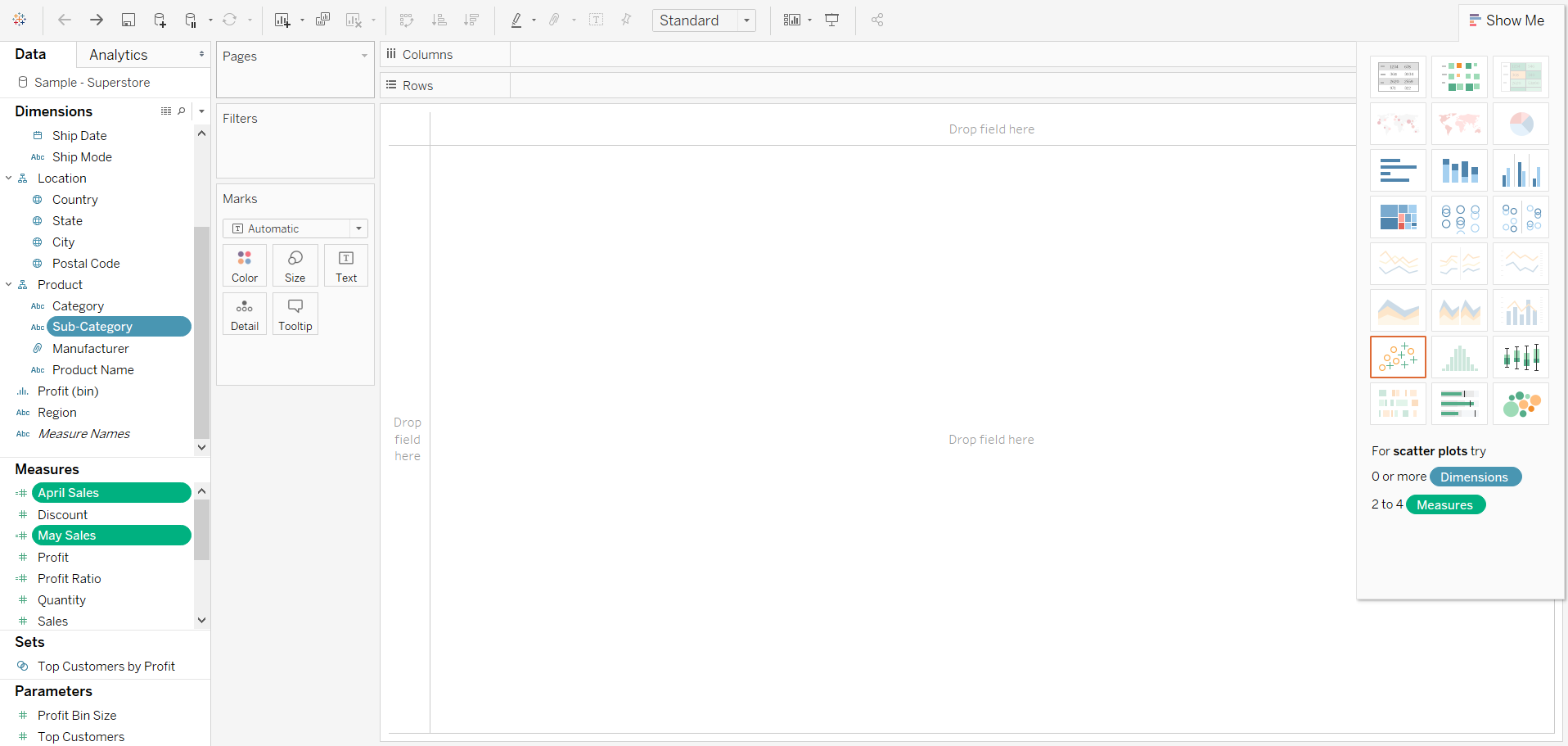
A Tableau a nézetben használt mezők alapján narancssárga keretet rajzol az ajánlott diagram köré. Ebben az esetben szórásdiagramot javasol, de mi valójában bullet grafikonokat szeretnénk készíteni; ez a második választás a nyolcadik és egyben utolsó opciós sorban. A bullet graphs miniatűr képre kattintva a Tableau ezt a diagramot hozza létre:
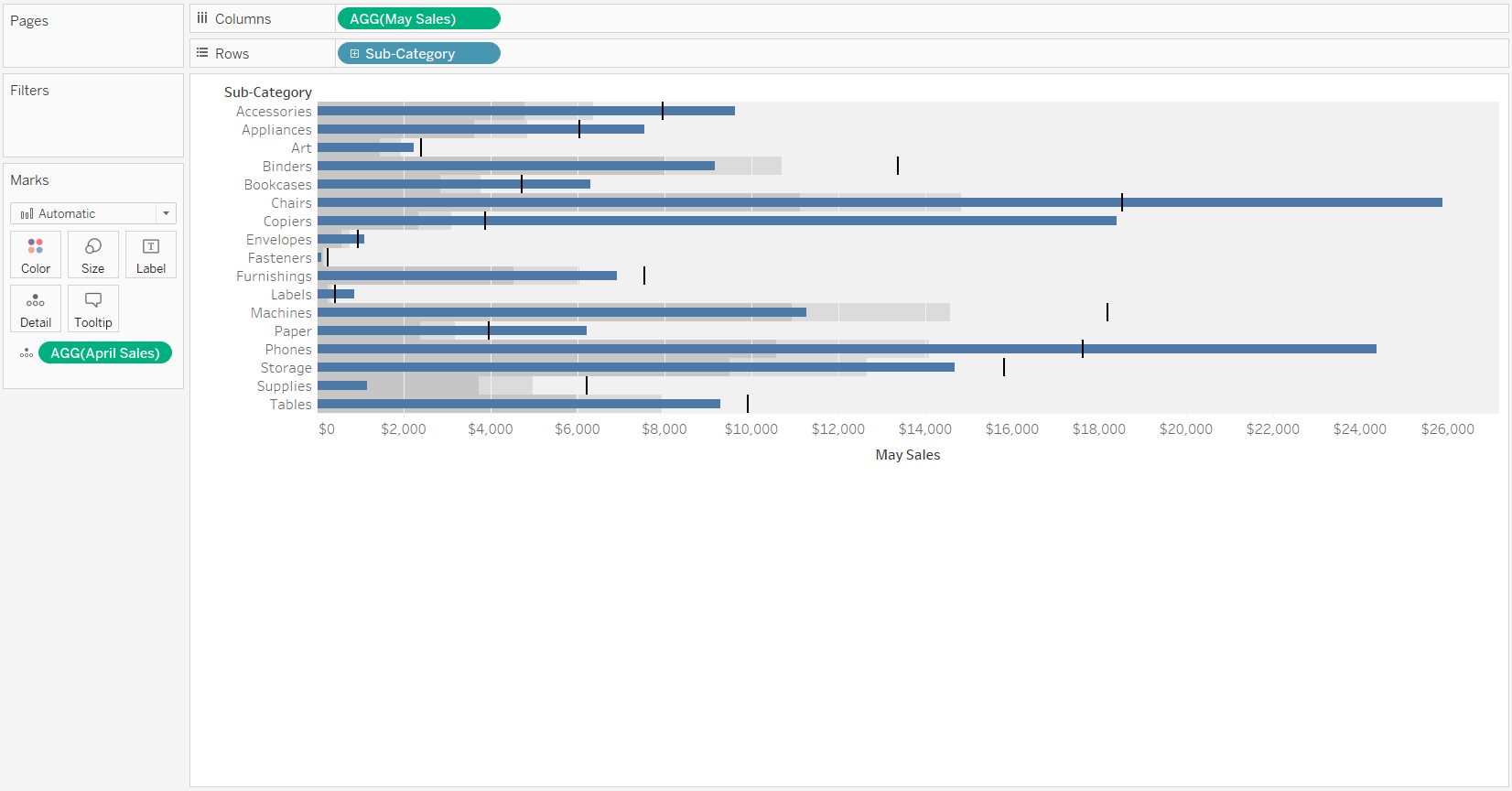
Ez ezúttal nagyszerűen működött, mert a sávok az aktuális hónap eladásait, a vonalak és az árnyékolás pedig az előző hónap eladásait jelölik. Ezek az eredmények azonban a létrehozott összehasonlításoktól függően nem mindig a várt módon végződnek. Ha az Ön által használt mezők végül felcserélődnek, tehát a sávok az összehasonlítást képviselik, az aktuális teljesítmény pedig a vonalakat rajzolja, akkor felcserélheti a mezőket a tengelyen jobb gombbal kattintva és a “Referenciavonal-mezők felcserélése” parancsot választva.
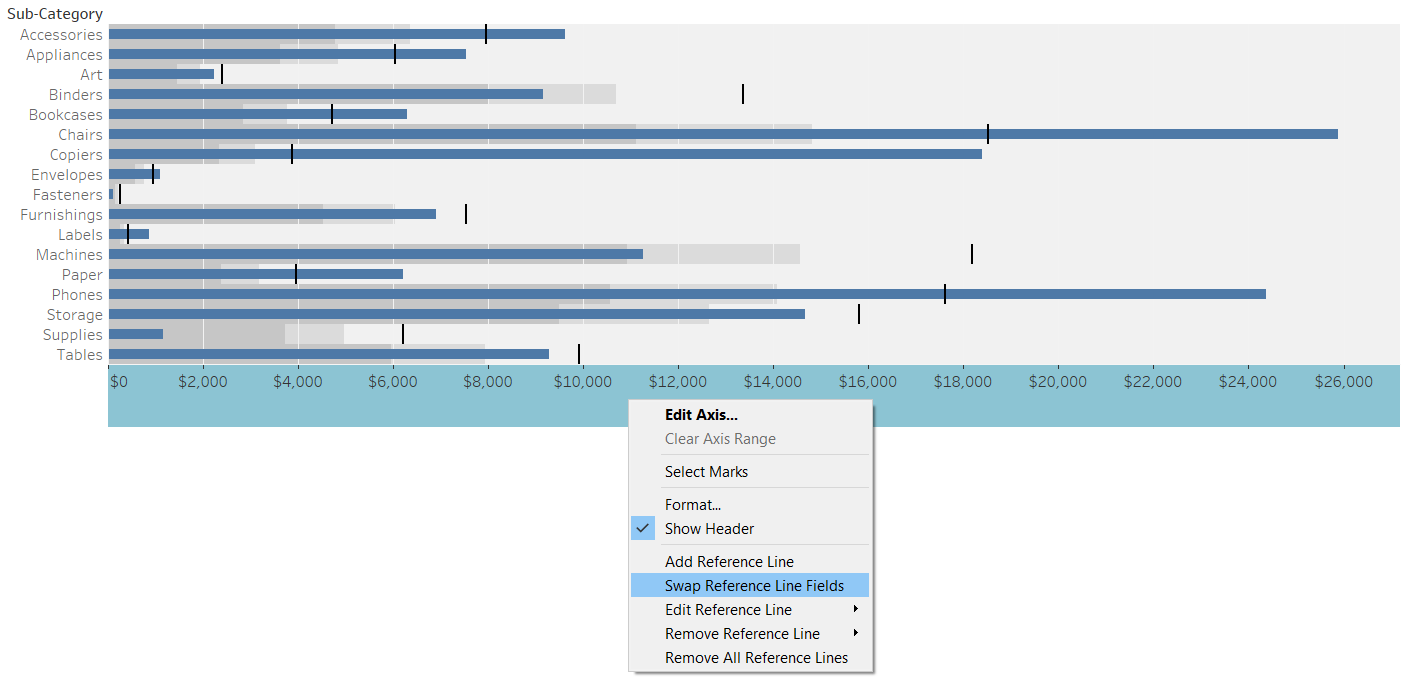
A nagyobb rugalmasság érdekében, valamint a Tableau gömbgrafikonok belső működésének bemutatása érdekében azt is megmutatom, hogyan lehet ezt a grafikatípust kézzel létrehozni. Először készítsen egy oszlopdiagramot az aktuális teljesítménymutatóval. Íme egy oszlopdiagram, amely a májusi értékesítést vizsgálja alkategóriák szerint. Az oszlopdiagramot rendeztem is, így könnyen megfejthetjük a tizenhét alkategória közötti rangsort.
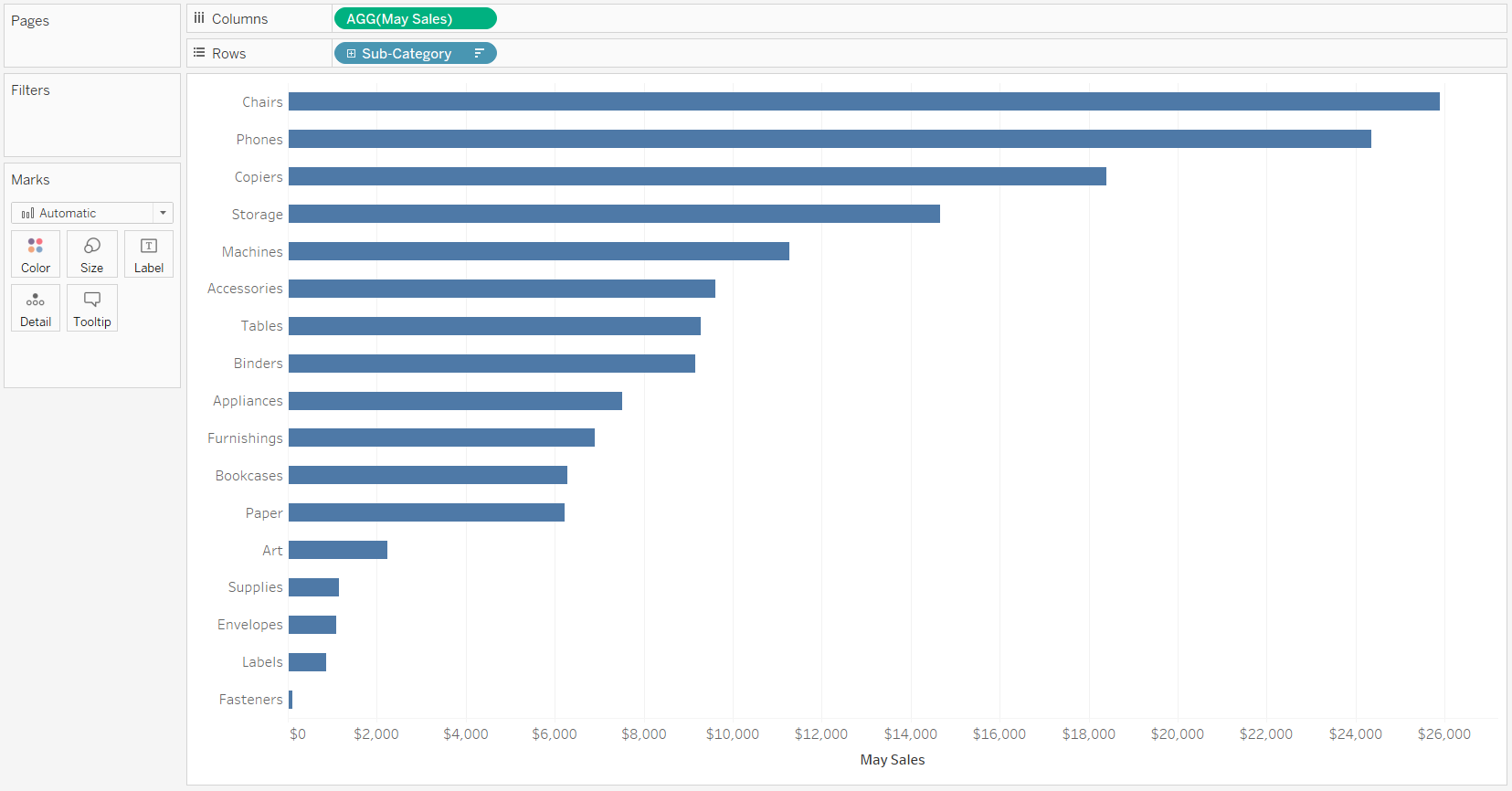
A gömbdiagramok két referenciavonallal készülnek; egy vonallal, amely az összehasonlító adatpontot jelöli, és egy eloszlással, amely az összehasonlító adatpont 60%-át és 80%-át árnyalja. Ahhoz, hogy egy adatpontot referenciaegyenesként használhassunk, annak vagy egy paraméternek, vagy egy konstansnak kell lennie, vagy valahol a nézetben kell szerepelnie. Össze akarjuk hasonlítani a májusi eladásokat az áprilisi eladásokkal, de az április még nem szerepel a nézetben. Ahhoz, hogy az áprilisi értékesítés mérőszáma rendelkezésre álljon, hogy referenciavonalként hozzáadhassuk, adjuk hozzá a Részletjelek laphoz.
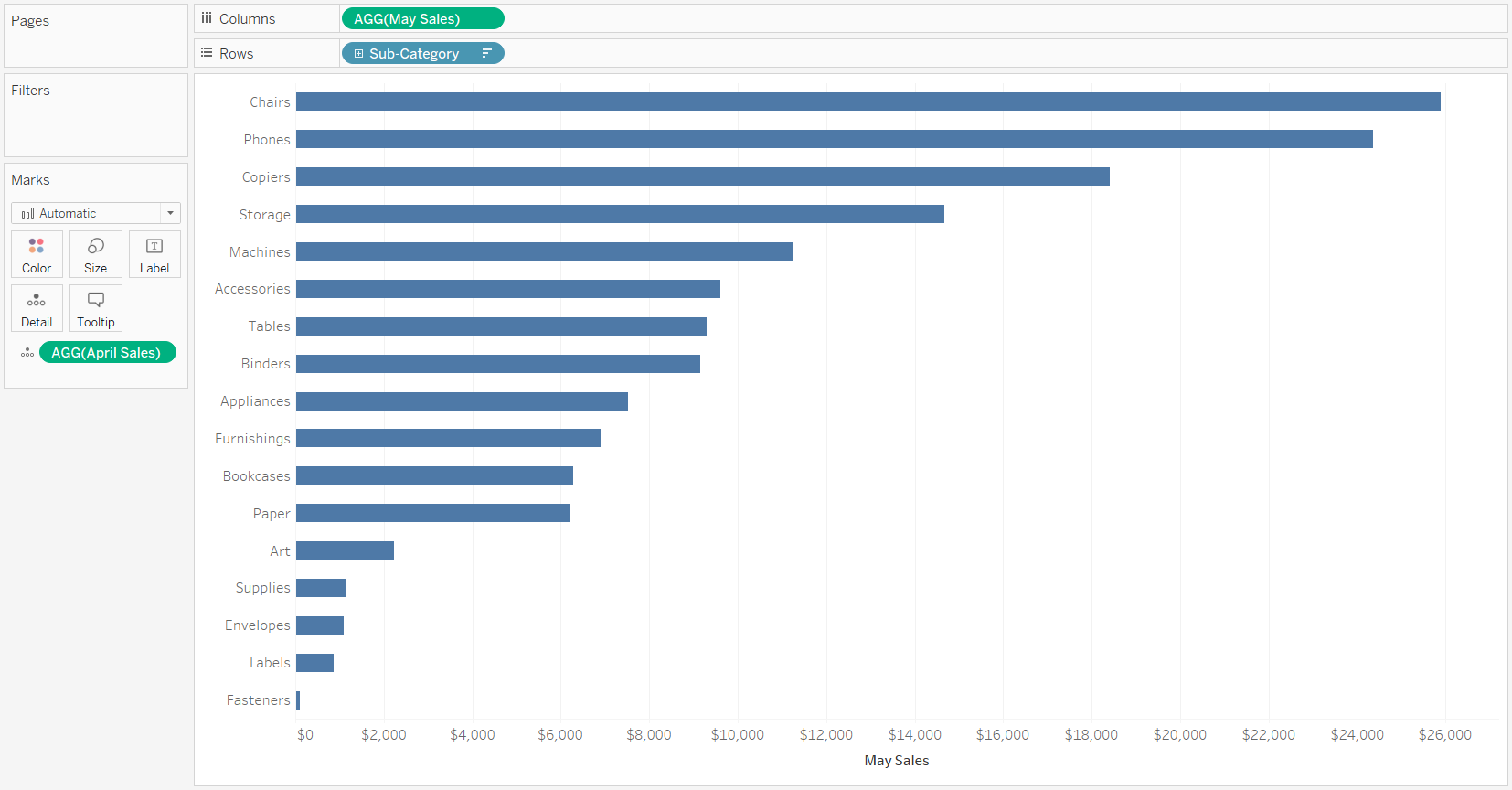
Ez nem változtatja meg a nézetet, de mostantól az áprilisi értékesítés elérhető lesz referenciavonalként való használatra. Referenciavonal hozzáadásának legegyszerűbb módja, ha a jobb gombbal kattint arra a tengelyre, amelyhez a vonalat hozzá kívánja adni, és a “Referenciavonal hozzáadása” lehetőséget választja. Ez megnyit egy párbeszédpanelt, ahol meghatározhatja a referenciát.
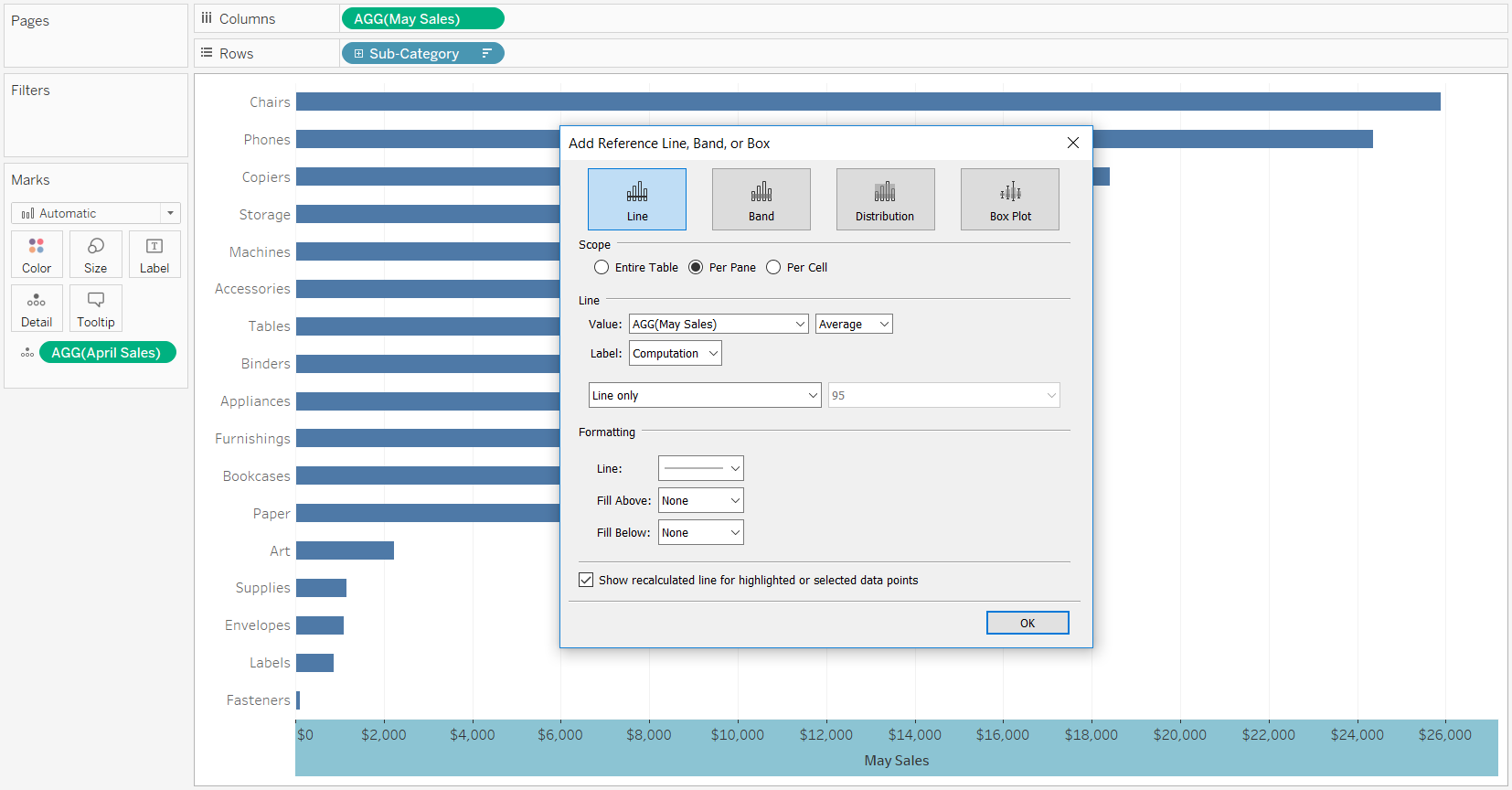
A mi esetünkben a vonal alapja az áprilisi értékesítés, ezért az Érték legördülő listát áprilisi értékesítésre módosítom. Az is fontos, hogy a vonal hatókörét cellánként (Per Cell) értékre változtassuk, így az összehasonlítási pontot minden dimenziótaghoz láthatjuk. A hatókör megváltoztatása után sok ismétlődő tintát fog látni címkék formájában; ezeket általában kikapcsolom. Végül, szeretem a referencia vonalat világosabb színűvé tenni, hogy kiemelkedjen a nézetben. Íme az első referenciavonalra vonatkozó beállításaim.
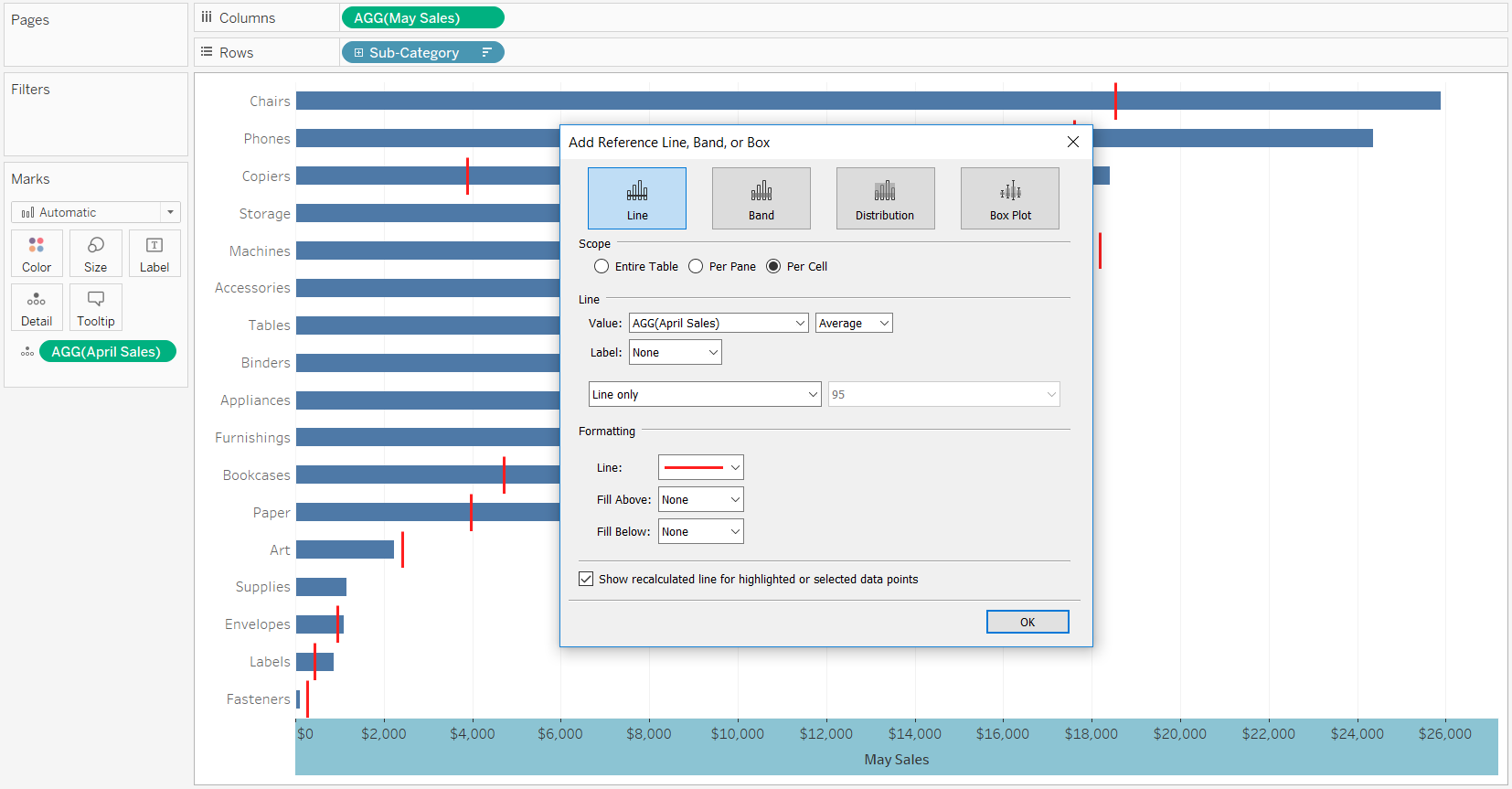
Megtetszik az összefüggés, amit ezek az összehasonlítások nyújtanak, és ennek a diagramnak a minimalista megjelenése, ezért jellemzően itt megállok a bullet grafikonoknál. Már látom, hogy mely hónapok teljesítettek jobban és alulteljesítettek az összehasonlításban, de extra kontextus hozzáadásához hozzáadhat egy második referenciavonalat, amely az összehasonlítás 60%-át és 80%-át képviseli. Ehhez kattintson ismét a jobb gombbal a tengelyre, és válassza a “Referenciavonal hozzáadása” lehetőséget.
Ez a referenciavonal egy eloszlás, ezért válassza a párbeszédpanel tetején az Eloszlás lapot. A referencia hatókörét ismét Cellánkéntra akarjuk módosítani, és a címkéket ki akarjuk kapcsolni. Az Érték legördülő menüpontot az “Átlag 60%,80%-a” értékre kell állítani, de nagyon fontos, hogy rákattintsunk erre a legördülőre, és biztosítsuk, hogy a 60% és 80% az áprilisi értékesítésen alapuljon, és ne az alapértelmezett, májusi értékesítésen.
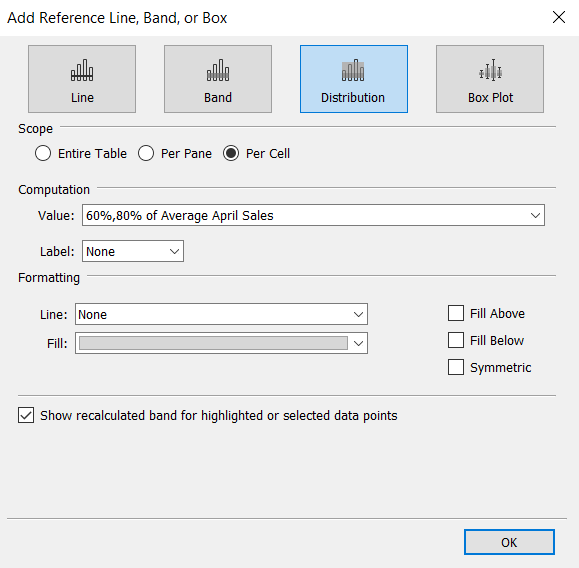
Ez a referenciaeloszlás eddig az összehasonlító adatpont 60%-a és 80%-a között szürke árnyalatot jelenítene meg minden alkategória esetében. Ha a 0% és 60%, illetve 60% és 80% közötti szürke árnyékolást szeretné látni, jelölje be az “Alul kitöltve” jelölőnégyzetet. Itt vannak az én beállításaim a második referenciavonalhoz:
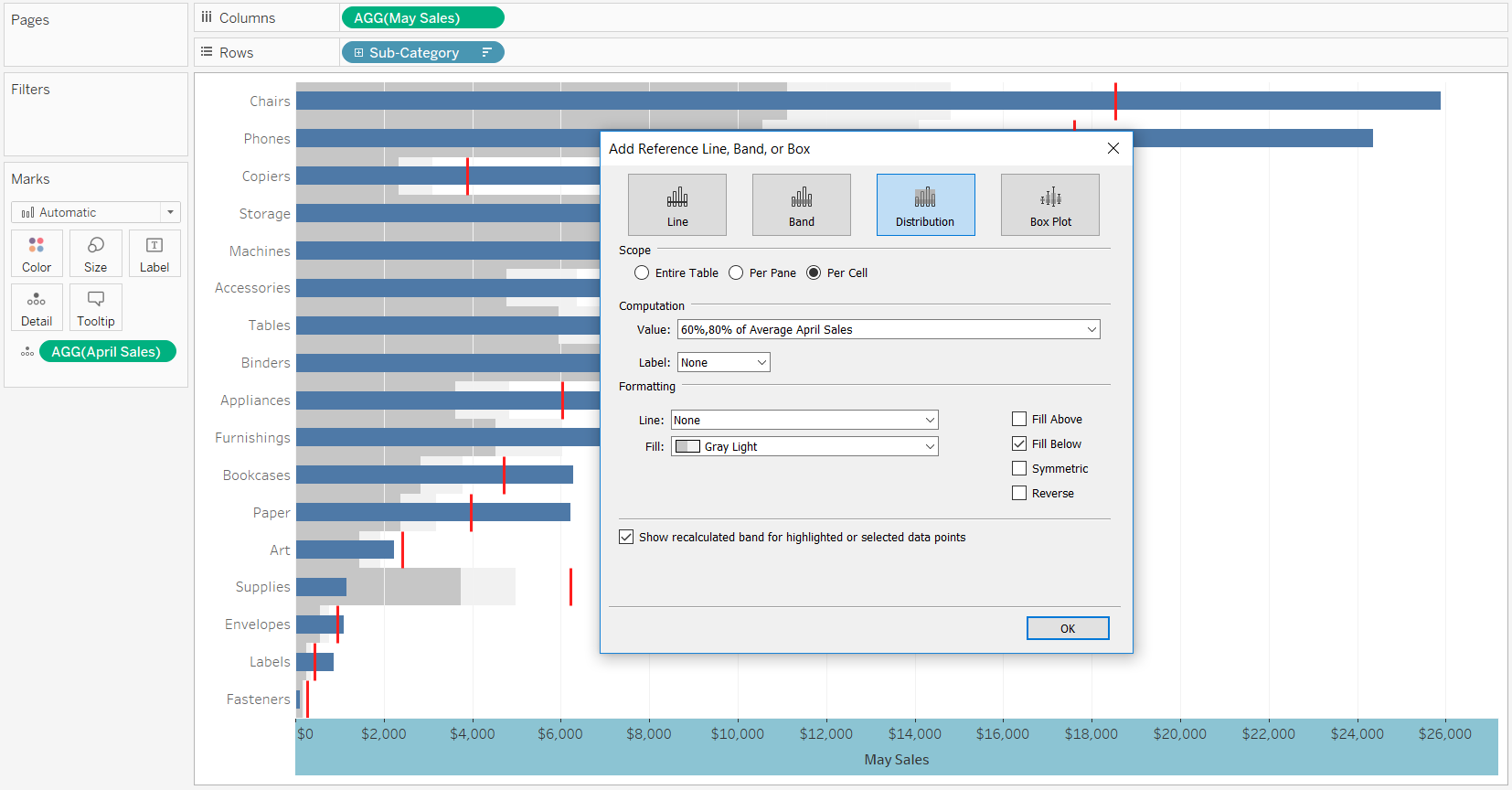
A vonalak és az árnyékolás természetesen tetszés szerint testre szabhatók, de itt van az én végleges bullet grafikonom ehhez a példához:
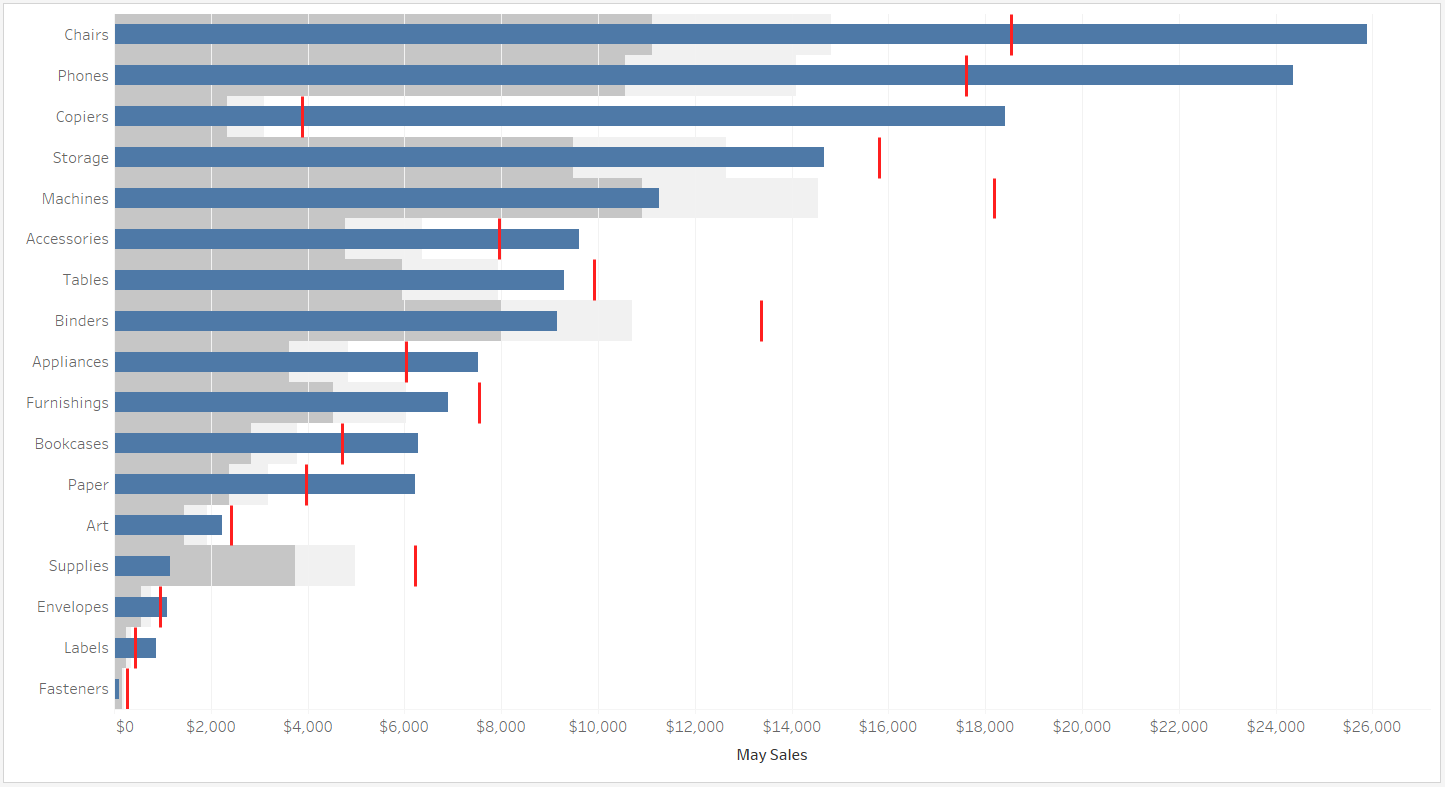
Most adtunk hozzá kontextust összehasonlítás formájában egy oszlopdiagramhoz, és ezek nagyon könnyen olvashatók. Ha a kék sáv túl van a piros vonalon, akkor felülmúltuk az összehasonlítást. Ha a kék sáv elmarad a piros vonaltól, akkor alulteljesítettük az összehasonlítást. Alulteljesítés esetén az árnyékolás tájékoztat minket arról, hogy a dimenzió tagja mennyivel volt alatta az összehasonlításnak.
Az eladások alkategóriánkénti oszlopdiagramjával önmagában nem tudtam volna, hogy a fénymásolók nem csak az első háromban vannak, de a hónapról hónapra a leglátványosabb javulást is ők érték el. Az is izgatott volna, ha azt látom, hogy a Gépek az első ötben van, de a gömbdiagram segített felfedezni egy olyan területet az üzletben, amelyet tovább kell vizsgálnom.
Köszönöm az olvasást,
– Ryan
.